مؤلف:
Randy Alexander
تاريخ الخلق:
2 أبريل 2021
تاريخ التحديث:
1 تموز 2024
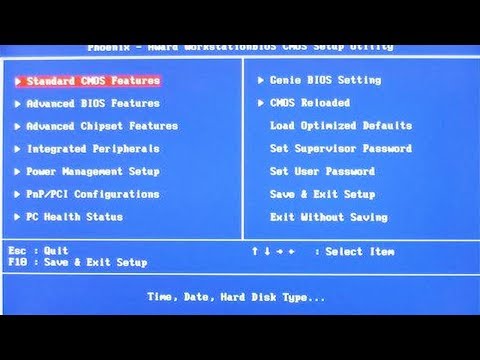
المحتوى
في هذه المقالة ، سيوضح لك wikiHow كيفية استعادة BIOS الخاص بجهاز كمبيوتر يعمل بنظام Windows (باختصار إعدادات الإدخال / الإخراج الأساسية) إلى إعدادات المصنع. يمكنك القيام بذلك على صفحة BIOS لمعظم أجهزة الكمبيوتر. ومع ذلك ، إذا لم تتمكن من الوصول إلى صفحة BIOS ، فأنت بحاجة إلى إعادة تعيين BIOS عن طريق فتح العلبة وإزالة بطارية CMOS من اللوحة الأم ، أو إعادة توصيل الموصل الموجود على اللوحة الأم في علبة الكمبيوتر.
في بعض الحالات ، يؤدي فتح علبة الكمبيوتر إلى إبطال الضمان وخطر تلف الجهاز. إذا تعذر الوصول إلى BIOS ، فإن أفضل خيار هو إحضار الكمبيوتر إلى القسم الفني بدلاً من تشغيله بمفرده.
خطوات
الطريقة الأولى من 3: إعادة التعيين في صفحة BIOS
، انقر فوق رمز المصدر

و اختار اعادة تشغيل (اعادة التشغيل).- إذا كان الكمبيوتر مقفلاً ، فانقر فوق شاشة القفل ثم انقر فوق رمز الطاقة في الزاوية اليمنى السفلية من الشاشة وحدد اعادة تشغيل.
- إذا تم إيقاف تشغيل الكمبيوتر ، فاضغط على زر الطاقة.
انتظر حتى تظهر شاشة التمهيد. بعد رؤية شعار Windows ، لديك وقت محدود فقط للضغط على مفتاح الإعداد.
- من الأفضل الضغط على مفتاح الإعداد بمجرد بدء تشغيل الكمبيوتر.
- إذا رأيت "اضغط للدخول إلى الإعداد" أو شيء مشابه في الجزء السفلي من الشاشة واختفى ، فعليك إعادة تشغيل الكمبيوتر والمحاولة مرة أخرى.

صحافة ديل أو F2 للذهاب إلى صفحة الإعداد. يختلف مفتاح الإعداد في كل طراز ، يرجى الاطلاع على الرسالة التي تظهر على الشاشة للتطبيق.- إذا كان المفتاح ديل أو F2 لا يعمل ، حاول F8 أو F10.
- يمكنك الضغط على مفتاح "F" للوصول إلى BIOS. إنه أعلى لوحة المفاتيح ، على الرغم من أنه يتعين عليك العثور على المفتاح مع الاستمرار الجبهة الوطنية أثناء الضغط على مفتاح "F" بشكل صحيح.
- يمكنك الرجوع إلى الدليل المرفق أو التحقق من صفحة الدعم لتحديد موقع مفتاح BIOS الخاص بجهازك.

انتظر حتى يتم تحميل BIOS. بعد الضغط على مفتاح الإعداد بشكل صحيح ، سيقوم الجهاز بتحميل صفحة BIOS. تستغرق هذه العملية بضع ثوانٍ فقط. عند انتهاء التنزيل ، سيتم نقلك إلى قائمة إعداد BIOS.- إذا لم تتمكن من الوصول إلى BIOS بسبب كلمة المرور أو كان BIOS معيبًا ، فيرجى تطبيق الطريقة الأخرى في مقالة أخرى.
ابحث عن خيار "الإعداد الافتراضي". يختلف موقع الخيار واسمه في كل نموذج ، وعادةً سترى "إعادة التعيين إلى الافتراضي" ، و "افتراضي المصنع" ، و "إعدادات الإعداد الافتراضية". الإعداد الافتراضي) أو شيء مشابه. يمكن أن يكون هذا الخيار في أي علامة تبويب أو مدرجًا بالقرب من زر التنقل.
- إذا لم يكن لدى BIOS هذا الخيار ، فالرجاء تطبيق الطرق أدناه.
حدد "تحميل إعدادات الإعداد الافتراضية" واضغط على المفتاح ↵ أدخل. استخدم مفاتيح الأسهم للتحديد ، اضغط على مفتاح ↵ أدخل لبدء إعادة تعيين BIOS.
- يختلف اسم الخيار في قائمة BIOS من طراز إلى آخر.
احفظ التغييرات وأكد التحديد إذا لزم الأمر. يرتبط هذا عادةً بعملية الخروج من BIOS. سيتم إعادة تشغيل الكمبيوتر تلقائيًا. إذا كنت بحاجة إلى تغيير إعدادات BIOS بعد إعادة التعيين ، فأنت بحاجة إلى إعادة تشغيل الكمبيوتر مرة أخرى والوصول إلى BIOS للتغيير. الإعلانات
الطريقة 2 من 3: قم بإزالة بطارية CMOS
قم بإيقاف تشغيل الكمبيوتر. استخدم قائمة ابدأ أو اضغط باستمرار على مفتاح التشغيل لإيقاف تشغيل الكمبيوتر.
- إذا كنت تستخدم جهاز كمبيوتر سطح مكتب ، فأنت بحاجة إلى إيقاف تشغيل وحدة المعالجة المركزية تمامًا عن طريق الضغط على المفتاح الموجود في الجزء الخلفي من مبيت وحدة المعالجة المركزية.
افصل مصدر الطاقة تمامًا. بما في ذلك كابل الطاقة للكمبيوتر المكتبي وكابل الشحن للكمبيوتر المحمول.
قم بإزالة بطارية الكمبيوتر إذا لزم الأمر. في حالة استخدام جهاز كمبيوتر محمول (أو كمبيوتر مكتبي به بطارية احتياطية) ، قم بإزالة البطارية قبل المتابعة.
حرر الكهرباء الساكنة قبل المناولة. المس السطح المعدني غير المطلي بأي وضع لإزالة الكهرباء الساكنة قبل تفكيك الوحدة. يمكن أن يؤدي لمس اللوحة الأم أو المكونات الداخلية بدون توصيل أرضي بالكامل إلى تلف الكمبيوتر.
افتح الهيكل. تحتاج إلى الوصول إلى اللوحة الأم لجهاز الكمبيوتر الخاص بك. توخ الحذر الشديد عند العمل داخل الكمبيوتر لأن الكهرباء الساكنة يمكن أن تلحق الضرر بسهولة بالمكونات الحساسة للكهرباء.
- مع العديد من أجهزة الكمبيوتر المحمولة ، يمكنك الوصول إلى بطارية CMOS عن طريق إزالة الغطاء الخلفي للكمبيوتر المحمول. إذا كنت لا ترى أي غطاء خلفي ، فيجب عليك إزالة الجهاز للوصول إليه.
قم بإزالة بطارية CMOS. توجد البطارية عادةً بالقرب من PCI ، ولكن توجد حالات في موقع مختلف اعتمادًا على الشركة المصنعة للوحة الأم. قد يتم إعاقة البطارية بواسطة بطاقة التمديد أو الكابل. بطارية CMOS قياسية 3 فولت ، دائرية ومسطحة (CR2032).
- لا يمكن دائمًا إزالة بطارية CMOS. إذا تعذر إزالة البطارية ، فلا تحاول ، فحاول إعادة تعيين دبابيس موصل اللوحة الأم.
اضغط على زر الطاقة. اضغط مع الاستمرار على زر الطاقة لحوالي 10-15 ثانية لتحرير كل التيار المتبقي في المكثف. عند إيقاف تشغيل الطاقة ، ستتم إعادة ضبط ذاكرة CMOS وإعادة تعيين BIOS إلى إعدادات المصنع.
أعد إدخال بطارية CMOS. أدخل البطارية في الجهاز بعناية. تأكد من إدخال البطاريات بشكل صحيح. سيواجه الجانب الأصغر لأسفل.
أعد تجميع الكمبيوتر. تعامل معها بعناية ، تذكر أن تقوم بتأريضها قبل التنفيذ.
قم بتوصيل الكمبيوتر بمصدر الطاقة. إذا تم فصل طاقة الحائط و / أو تمت إزالة البطارية ، أعد توصيل و / أو أدخل البطارية في الجهاز.
شغل الحاسب الآلي. اعتمادًا على الطراز ، قد تحتاج إلى الوصول إلى BIOS وإعادة تكوين بعض الخيارات ، بما في ذلك خيارات التمهيد الافتراضية أو التاريخ. الإعلانات
الطريقة الثالثة من 3: أعد توصيل دبوس الموصل
قم بإيقاف تشغيل الكمبيوتر. استخدم قائمة ابدأ أو اضغط باستمرار على زر الطاقة حتى يتم إيقاف تشغيل الجهاز تمامًا.
- إذا كان لديك جهاز كمبيوتر مكتبي ، فقد تحتاج إلى إيقاف تشغيل طاقة وحدة المعالجة المركزية عن طريق الضغط على المفتاح الموجود في الجزء الخلفي من الهيكل المعدني.
افصل الجهاز. بما في ذلك كابل الطاقة لسطح المكتب وكابل الشحن للكمبيوتر المحمول.
قم بإزالة البطارية إذا لزم الأمر. في حالة استخدام جهاز كمبيوتر محمول (أو كمبيوتر مكتبي به بطارية احتياطية) ، قم بإزالة البطارية قبل المتابعة.
حرر الكهرباء الساكنة قبل المناولة. المس السطح المعدني غير المطلي في أي مكان لإزالة الكهرباء الساكنة قبل تفكيك الوحدة. يمكن أن يؤدي لمس اللوحة الأم أو المكونات الداخلية بدون توصيل أرضي بالكامل إلى تلف الكمبيوتر.
افتح العلبة. تحتاج إلى الوصول إلى اللوحة الأم لجهاز الكمبيوتر الخاص بك. توخ الحذر الشديد عند العمل داخل الكمبيوتر لأن الكهرباء الساكنة يمكن أن تلحق الضرر بسهولة بالمكونات الحساسة للكهرباء.
ابحث عن موصل CMOS. اعثر على دبوس موصل وحدة تحكم BIOS البالغ 3 ملايين على اللوحة الأم. يقع عادةً بالقرب من بطارية CMOS. دبوس الموصل متصل ب 2 من 3 ملايين.
- يمكن تسمية الموصل CLEAR و CLR و CLEAR CMOS و PSSWRD وما إلى ذلك. راجع وثائق اللوحة الأم للعثور على الموصل الصحيح.
قم بتغيير دبوس التوصيل إلى 2 مليون آخر. على سبيل المثال ، إذا تم توصيل دبوس الموصل بالرفين الأول والثاني ، فانتقل إلى الدرج الثاني والثالث. عند إزالة الموصل ، تأكد من سحبها بشكل مستقيم حتى لا تنثني القضيب.
اضغط على مفتاح التشغيل. اضغط مع الاستمرار على زر الطاقة في الكمبيوتر لمدة 10-15 ثانية لتحرير كل التيار المتبقي المتراكم في المكثف. هذه هي عملية إعادة تعيين BIOS.
أعد الدبابيس إلى الوضع الافتراضي. قم بتوصيل دبوس الموصل بالشاحن الأصلي. يتيح لك هذا الوصول إلى BIOS عند بدء تشغيل جهاز الكمبيوتر الخاص بك.
تجميع الكمبيوتر. تعامل معها بعناية وتذكر أن تقوم بتأريضها قبل تنفيذها.
قم بتوصيل الكمبيوتر بمصدر الطاقة. إذا قمت بفصل و / أو إزالة البطارية ، فقم بتوصيل و / أو إدخال البطارية في الجهاز.
قم بتشغيل الجهاز. اعتمادًا على الطراز ، سيتعين عليك الانتقال إلى BIOS وإعادة تكوين بعض الخيارات ، بما في ذلك خيارات التمهيد الافتراضية والتاريخ. الإعلانات
النصيحة
- إذا لم يتم تخصيص التكوين ، فإن معظم أجهزة الكمبيوتر لا تزال تعمل بشكل جيد مع إعدادات BIOS الافتراضية.
تحذير
- أرضي قبل لمس المكونات داخل الكمبيوتر لتقليل مخاطر الكهرباء الساكنة التي تلحق الضرر بالجهاز.



